評価調整を実施
前提条件
- Analytics > Conversation Detail > View
- 会話 > 通信 > ビュー
- Directory > User > View
- 品質 > 評価調整 > 追加
- Quality > Evaluation > Add
評価調整では、選択した評価のスコアを中央の位置で比較することができます。
キャリブレーション評価を作成する
- パフォーマンス >> ワークスペース >> インタラクションをクリックします。
- テーブル内のインタラクションをクリックします。
- クリックし、 品質の概要 ] タブ。
- クリック 新しいキャリブレーションの追加.
- [評価フォーム] テキストボックスで、エバリュエータがインタラクションのスコア付けに使用するフォームを選択します。
- [評価者]テキストボックスで、インタラクションを評価する評価者を選択します。
- [スコアリングインデックス] オプションの下で、 エキスパートエバリュエータ 評価のインデックスを作成したい場合は、 エキスパート評価者の レビュー。 このオプションを選択した場合は、エキスパートエバリュエーターの名前を入力します。
- クリック 保存する。
メモ: インタラクションの詳細については、 詳細. - 評価調整の評価スコアを表示するには、 評価調整結果 ] タブ。 このタブの情報には、評価者が評価した高スコア、低スコア、平均スコア、スコアの差異の要約も含まれています。
メモ: インタラクションに割り当てられたエバリュエータを更新するには、編集。 評価調整をキャンセルするには、 削除.
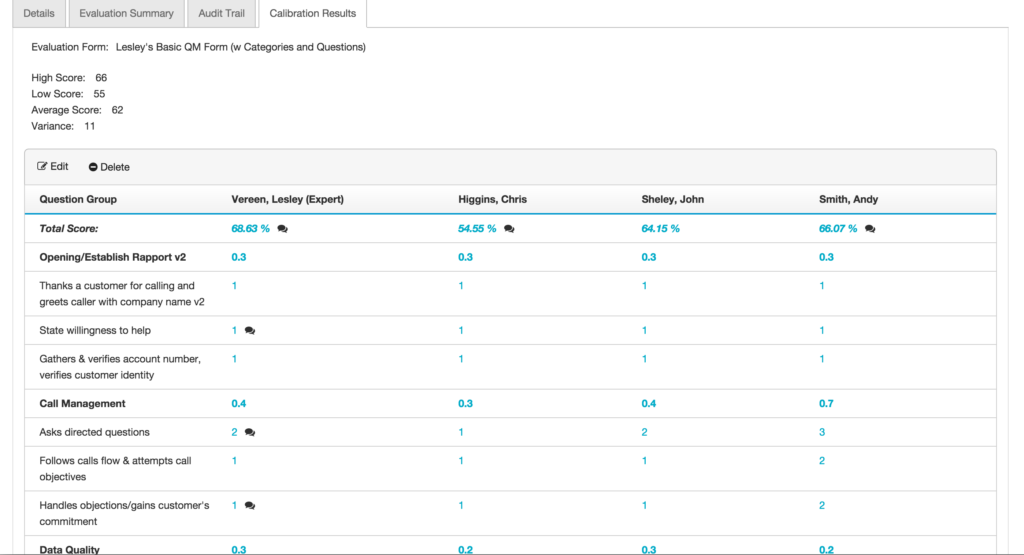
品質評価者の視点からの校正評価への評価者のアクセス:
- クリック パフォーマンス>概要。
- クリック 品質評価者.
- 下 注意が必要な相互作用、完了したい評価をクリックします。
- 評価フォームに記入してクリック 送信。

